Met de bovenste knoppenbalk schakel je de Live‑weergave in, maak je schermafbeeldingen, wissel je Spaces en open je Launchpad.
Muis
Het scherm van je apparaat werkt als een trackpad. Gebruik de volgende gebaren om de cursor te besturen.
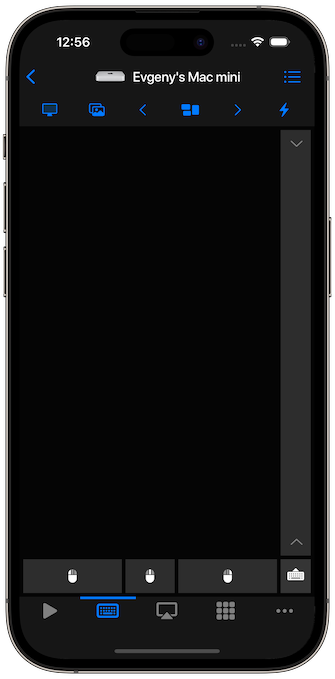
Gebaren
Linkerklik — tik met één vinger
Rechterklik — tik met twee vingers
Middelklik — tik met drie vingers
Scroll omhoog/omlaag — twee vingers verticaal
Scroll links/rechts — twee vingers horizontaal
Selecteren/Slepen — drie vingers slepen
Houd ingedrukt om de linkermuisknop vast te zetten en vensters te verplaatsen of te selecteren; tik opnieuw om te ontgrendelen. Veeg met één vinger in het linker scrollgebied om te scrollen.
Toetsenbord
Tik op het toetsenbordpictogram boven de onderste tabbalk om het toetsenbord te tonen en tekst in te voeren op je computer.Boven het iOS‑toetsenbord staan twee rijen met modificatie‑ en functietoetsen. Houd ingedrukt om een toets te vergrendelen (SHIFT/CMD); tik om te ontgrendelen.
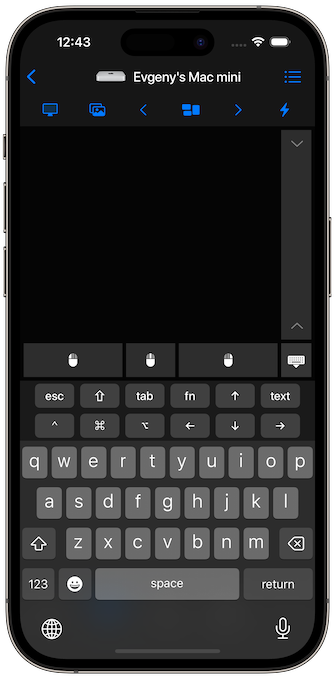
De knop “text” plakt tekst vanaf je apparaat (gebruikersnaam/wachtwoord). Let op: dit wordt via HTTP onversleuteld verzonden — gebruik alleen op je lokale netwerk.
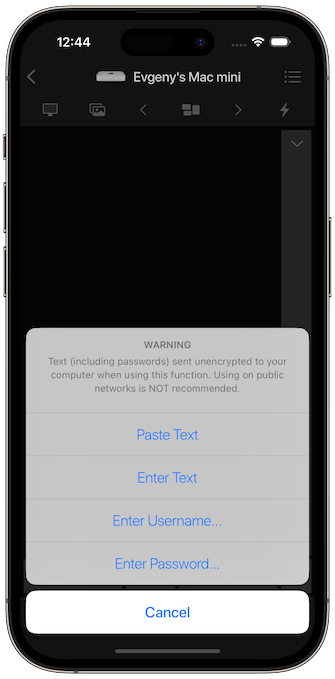
Houd lang ingedrukt om tussen modi te wisselen (F1–F12, cijfers, etc.).
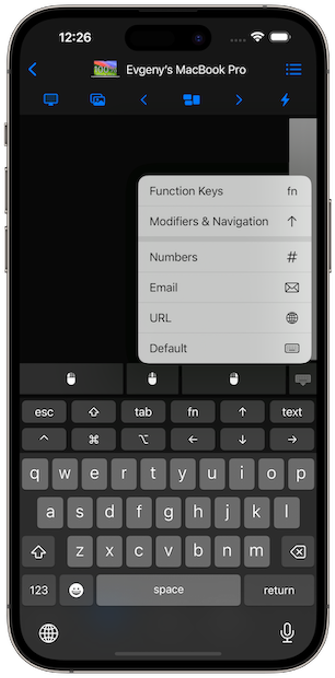 | 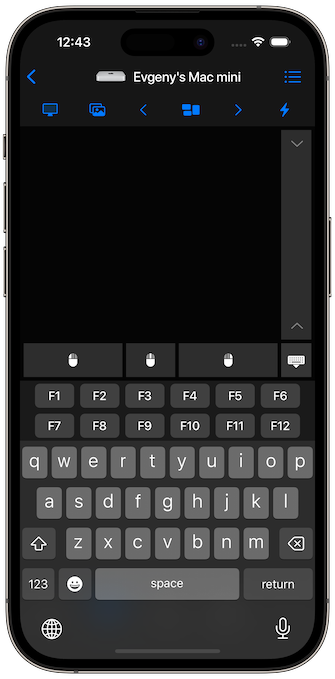 | 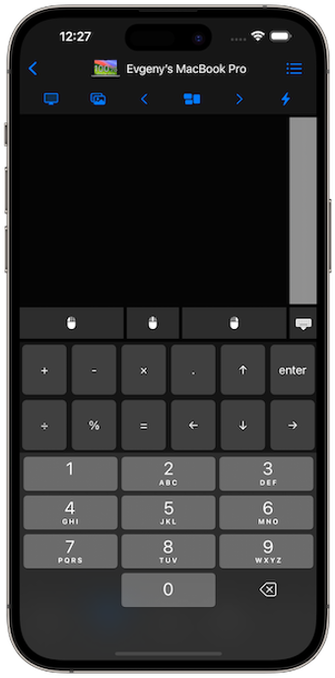 |
Je kunt ook dicteren om tekst in te voeren.
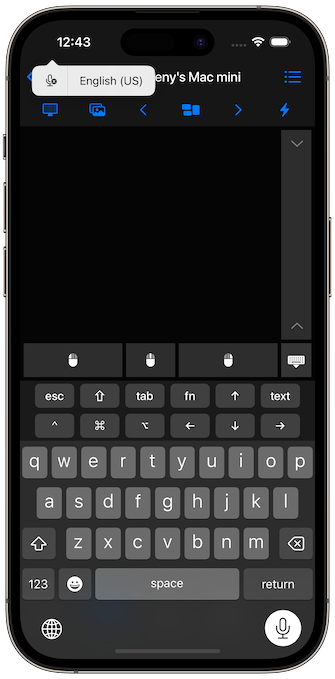
Live‑weergave
Toont het computerscherm op je apparaat. Schakel in via het beeldschermpictogram.

Houd lang ingedrukt om te wisselen tussen normaal en passend.

In normaal kun je schalen in de instellingen activeren; in passend vult de weergave het scherm.

Ernaast staat de schermafbeeldingknop die naar Foto’s opslaat (vereist toestemmingen).
Instellingen
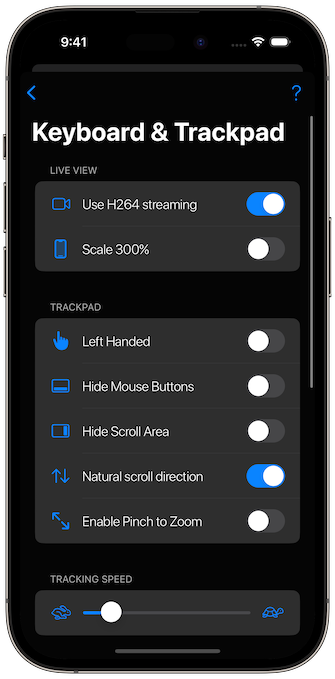 | 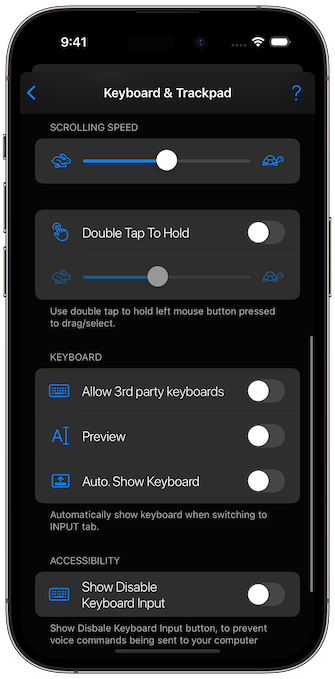 |
- H.264‑streaming gebruiken — efficiënte codec; ingeschakeld laten indien ondersteund.
-
Schaal 200 %/300 % — schaalt iedere pixel naar een logisch punt (2×/3×).
- Linkshandig — verwisselt knoppen en scrollgebied.
- Muisknoppen verbergen — grotere trackpadruimte; klikken via gebaren.
- Scrollgebied verbergen — scrollen blijft mogelijk met twee vingers.
- Natuurlijke scrolrichting — uitschakelen voor klassiek gedrag.
-
Knijp om te zoomen — zonder Live‑weergave: Toegankelijkheidszoom; met Live‑weergave: afbeeldingszoom.
- Cursorsnelheid — snelheid van de cursor.
- Scrollsnelheid — snelheid van scrollen.
-
Dubbel tikken om vast te houden — stelt het interval in voor vasthouden van linkermuisknop.
- Toetsenborden van derden toestaan — bijv. Gboard (kan invoer beïnvloeden).
- Voorvertoning — toon en bewerk tekst voor verzending.
-
Toetsenbord automatisch tonen — bij overschakelen naar het tabblad INPUT.
- Knop ‘Toetsenbordinvoer uitschakelen’ tonen — snelle schakelaar (handig bij spraakopdrachten).









